Основним графічним інструментом проектування баз даних в MS SQL Server 2005 є компонент Management Studio (Express). При запуску цієї програми відобразиться діалогове вікно Connect to Server (з’єднання із сервером) (рис. 2.1).

Рис. 2.1. Діалогове вікно Connect to Server
Поле Server type (тип сервера) дає можливість вибрати одну з декількох підсистем SQL Server (ядро бази даних чи відповідна служба), у яку повинен зайти користувач.
У полі Server name (ім’я сервера) відображається ім’я сервера, до якого необхідно підключитися. Як правило, з’єднання встановлюється з екземпляром за замовчуванням. Якщо необхідно з’єднатися з іншим екземпляром, тоді слід вибрати його у випадаючому списку. Якщо ж підключення до даного екземпляра здійснюється вперше, тоді в цьому випадаючому списку треба вибрати опцію <Browse for more> (огляд далі), та в наступному діалоговому вікні вибрати необхідний екземпляр.
У полі Authentication (перевірка автентичності) може бути вибраний один із двох варіантів перевірки автентичності користувача – Windows Authentication (перевірка автентичності Windows) та SQL Server Authentication (перевірка автентичності SQL Server). Перший варіант передбачає, що облікові записи користувачів Windows відображаються на облікові записи користувачів SQL Server. При спробі користувача зареєструватися в SQL Server, інформація про нього перевіряється в домені Windows та відображається на ролі, відповідно до облікового запису, а ролі вказують, які дозволяється користувачу виконувати дії. При використанні варіанту організації захисту на основі параметру SQL Server Authentication повністю ігноруються права, надані користувачу в мережі, а беруться до уваги лише ті, що явно задані в системі SQL Server. Для цього користувач повинен задати ім’я облікового запису та пароль, що відносяться до SQL Server.
Створення з’єднання:
1. У полі Server type (тип сервера) вибираємо значення Database Engine (рис. 2.1).
2. У полі Server name (ім’я сервера) залишаємо ім’я сервера за замовчуванням.
3. У полі Authentication (перевірка автентичності) вибираємо варіант Windows Authentication або SQL Server Authentication (вводимо ім’я користувача sa та його пароль).
4. Натискаємо кнопку Connect (з’єднати).
Після запуску програми Management Studio та розгортання вузлів Оглядача об’єктів вигляд буде схожим як на рис. 2.2.
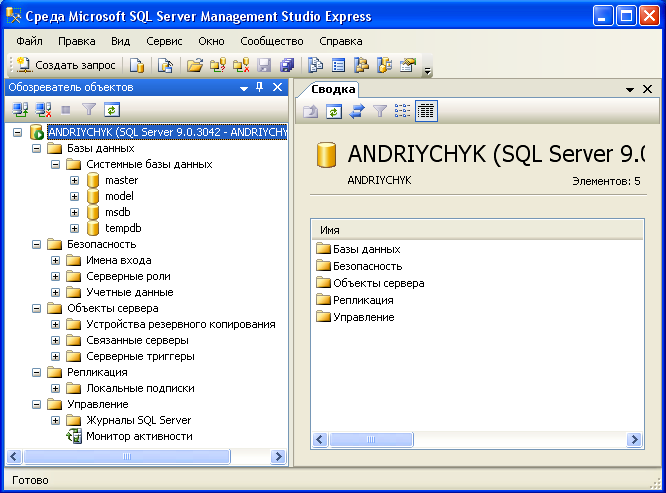
Рис. 2.2. Загальний вигляд Management Studio
Як бачимо, у вікні Object Explorer (оглядач об’єктів) у вузлі Databases (бази даних) присутня папка з набором системних баз даних: master – основна службова база даних усього сервера, в якій зберігаються налаштування його роботи, список баз даних на сервері з їхніми налаштуваннями, інформація про облікові записи користувачів для підключення до сервера і т.п.; model – шаблонна база даних для створення нових баз даних в SQL Server; msdb – база даних для зберігання службової інформації (служби SQL Server Agent, історії резервного копіювання тощо); tempdb – база даних для зберігання тимчасових таблиць та збережених процедур, проміжних даних при перебудові індексів. Також існують ще й додаткові системні бази даних, які є прихованими для очей користувачів та адміністраторів.
Створення бази даних:
1. Натиснути правою кнопкою миші на вузлі Databases (бази даних) (рис. 2.2) та в контекстному меню вибрати команду New Database… (створити базу даних…).
2. У відкритому діалоговому вікні ввести ім’я для нової бази даних (рис. 2.3).
3. Вказати шлях на диску для розміщення файлів бази даних та журналу.
4. Натиснути кнопку ОК.
| (А) |
| п.4 |
| п.2 |
| п.3 |
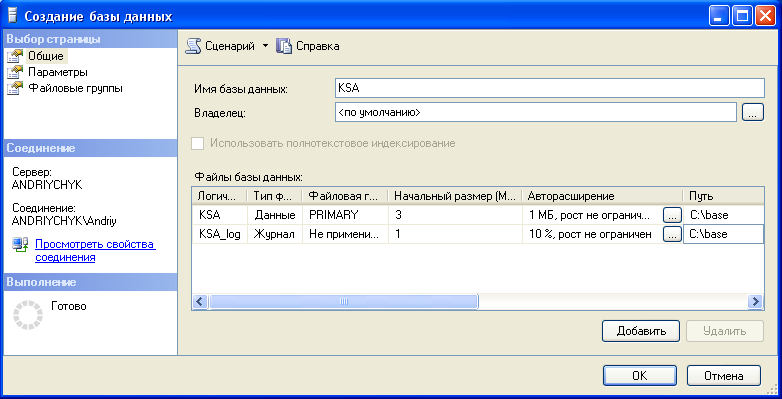
Рис. 2.3. Діалогове вікно для створення нової бази даних
При створенні бази даних, створюються файли самої бази даних та файли журналів транзакцій. Файл журналу транзакцій містить послідовний запис усіх змін, що вносяться в базу даних. Мінімальний набір файлів для будь-якої бази містить один файл для самої бази даних та один файл для журналу транзакцій. У кожній базі обов’язково є один основний файл, з розширенням *.mdf за замовчуванням. Вторинні файли бази даних мають розширення *.ndf, а для журналів транзакцій використовуються розширення *.ldf.
Наступний момент при створенні бази даних пов’язаний із вибором розміру файлів бази даних та журналів транзакцій. Звичайно, розмір файлів баз даних залежить від поставленої задачі. Можна одразу створити великі файли баз даних, або налаштувати для них режим автоматичного приросту. Як правило, рекомендують одразу створювати файли максимального розміру (або, принаймні, налаштувати автоматичний приріст великими частинами в декілька гігабайт). Такий підхід знижує фрагментацію файлів баз даних, підвищуючи тим самим продуктивність.
При створенні файлу бази даних можна також вказати, до якої файлової групи він буде відноситися. Файлова група – це спосіб організації файлів бази даних. За замовчуванням для будь-якої бази даних створюється файлова група PRIMARY, і всі створювані файли бази даних за замовчуванням будуть відноситися до неї. При необхідності можна створити додаткову файлову групу у вкладці Filegroups (файлові групи) (рис. 2.3 – А). Файлові групи використовуються при оптимізації резервного копіювання. Наприклад, якщо базу даних можна умовно поділити на дві частини: користувацькі таблиці, які є невеликими і постійно змінюються, та таблиці довідника, що змінюються дуже рідко, але є великого розміру. У цьому випадку виконувати резервне копіювання важливо саме для користувацьких таблиць. Для цього створюють додаткову файлову групу, наприклад, USERS, далі створюють новий файл даних, наприклад, users.ndf, та призначають його до цієї групи. Файловій групі можна також призначати користувацькі таблиці та індекси. Тепер можна виконувати резервне копіювання окремих файлових груп із різним розкладом, наприклад, для файлової групи USERS проводити кожного дня, а для групи PRIMARY раз у місяць. Інші ситуації, для яких можна застосувати додаткові файлові групи – ручний розподіл навантаження на дисковій підсистемі (наприклад, часто використовувані дані розмістити на швидкому диску, а інші на звичайному); розпаралелення запитів у дисковій підсистемі (розмістивши таблицю та її індекси в різних файлових групах) тощо.
Важливим моментом при створенні бази даних є вибір режиму її відновлення. Цей параметр вибирається у вкладці Option (параметри) (рис. 2.3 – А). Передбачено три режими відновлення бази даних:
· Full (режим повного протоколювання) – у журнал записується максимальна кількість операцій. Журнал транзакцій автоматично не обрізується. Цей режим забезпечує максимальні можливості відновлення (за рахунок зниження продуктивності). Лише в цьому режимі можна використовувати дзеркальне відображення баз даних.
· Bulk-logged (режим неповного протоколювання) – компромісне рішення між вимогами продуктивності та можливостями відновлення. У цьому режимі практично відключається запис у журнал для операцій масового вставлення, вставлення/зміни великих двійкових даних, операцій по створенню, перебудові та видаленню індексів.
· Simple (проста модель відновлення) – максимальний виграш у продуктивності за рахунок можливостей відновлення. Мінімально протоколюються ті ж операції, що й у режимі Bulk-logged, а крім того, журнал транзакцій автоматично очищується. Однак, у цьому режимі не можливо використати журнал для відновлення бази даних.
У вкладці Option (параметри) (рис. 2.3 – А) знаходиться також ряд додаткових параметрів, інформацію про які можна знайти у [2].
 2015-09-06
2015-09-06 713
713








